Jak spravovat své předplatné na Apple TV

Nový Apple TV je dodáván s mnoha funkcemi, včetně možnosti spravovat předplatné přímo z vašeho zařízení, což vám může být užitečnější než to udělat
SOUVISEJÍCÍ: Jak zrušit předplatné služby Apple Music (nebo jiné)
V minulosti jsme vysvětlili, jak zrušit odběr služby Apple Music, který také zahrnuje způsob, jak zrušit ostatní uživatele dobře. Je to docela snadné, ale je ještě lepší, pokud můžete spravovat pouze odběry z Apple TV.
S nejnovějšími verzemi Apple TV se systémem tvOS můžete spravovat odběry přímo z přístroje, což činí cinch přidat nebo zrušit speciální kanály
Chcete-li začít, klepněte nejprve na dlaždici "Nastavení" na domovské obrazovce Apple TV.
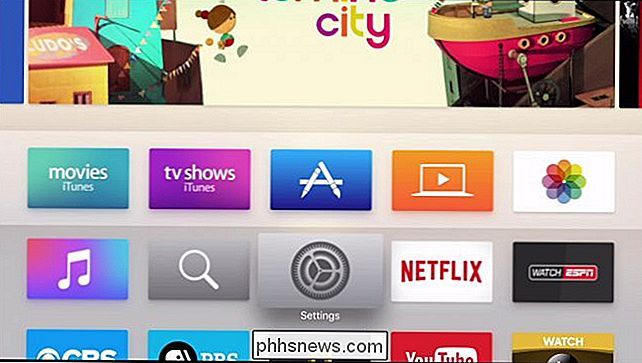
Z výsledné obrazovky klikněte na možnost "Účty".
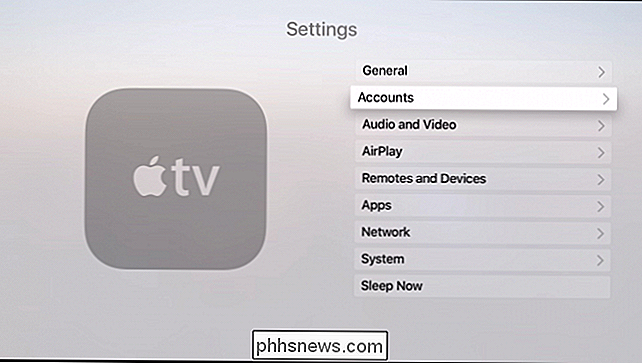
Na obrazovce Účty přejděte dole a klikněte na tlačítko "Spravovat předplatné ...".
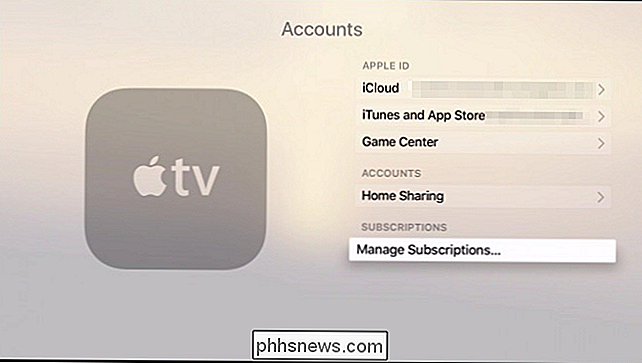
Po zobrazení výzvy použijte dálkové ovládání pro zadání hesla a přihlášení do obchodu iTunes.
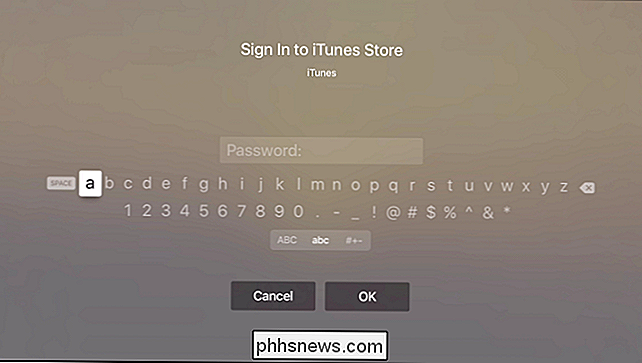
Zobrazí se přehled vašich odběrů a můžete kliknout na libovolné jeden pro další informace, které se na ně vztahují
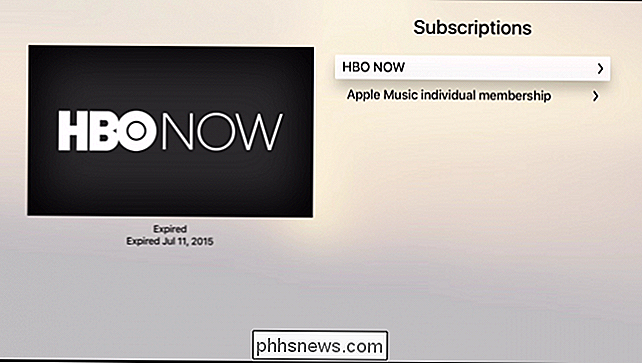
Zde se v tomto příkladu chystáme přihlásit se k HBO NOW, která se měsíčně obnovuje na 14,99 USD
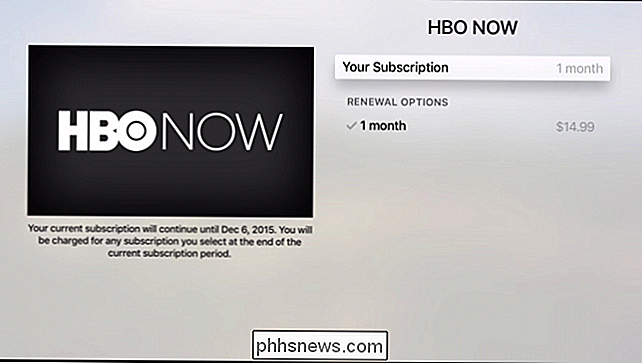
Při pokusu o přihlášení k odběru budete vyzváni k potvrzení nebo zrušit.
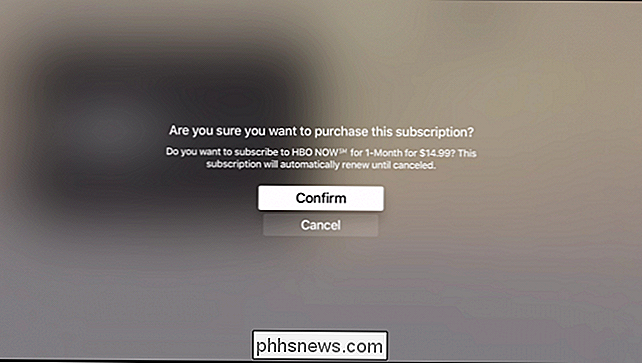
Jakmile potvrdíte odběr, vrátíte se na obrazovku služby. Všimněte si, že máte nyní možnost vybrat novou možnost. Tato volba vám umožní vypnout automatické obnovení, což v podstatě znamená zrušení. Bez ohledu na to, kdy zrušíte, budete mít přístup k vašemu odběru až do uvedeného data (6. prosince v našem příkladu).
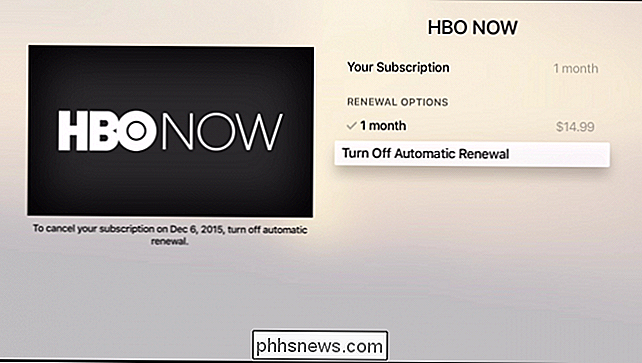
Pokud se pokoušíte automatické obnovení vypnout, budete znovu vyzváni k potvrzení nebo zrušení. Znovu, mějte na paměti, že to nebude zcela zrušit vaše předplatné, stále budete mít přístup k této službě až do uvedeného data.
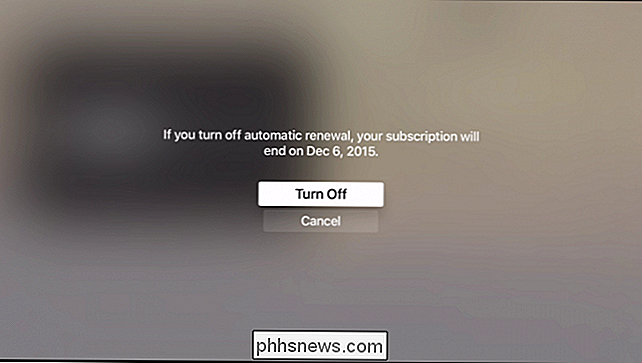
Můžete také projít jinými odběry a navštěvovat je, například zde již zmíněná Apple Music.
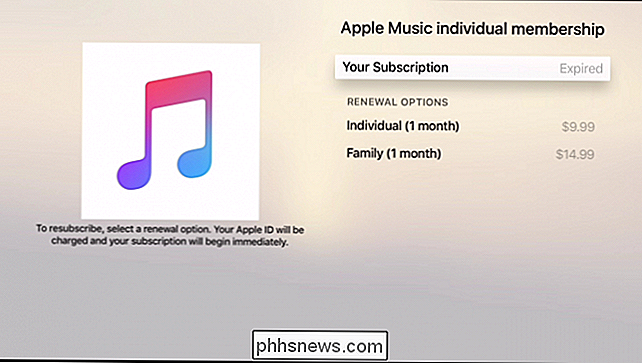
Byť schopen spravovat odběry na Apple TV je důležitá vlastnost, která bude velice užitečná pro mnoho uživatelů, zejména těch, kteří nepoužívají zařízení iOS nebo Mac, ani nikdo,
Doufáme, že jste našli tento článek užitečný, pokud máte nějaké dotazy nebo připomínky, které byste chtěli přispět, zanechte prosím vaše připomínky v našem diskusním fóru

Prohlídka snímku: 29 nových univerzálních aplikací zahrnutých v systému Windows 10
Windows 10 není jen vylepšené pracovní prostředí. Obsahuje mnoho "univerzálních aplikací", které často nahrazují stávající aplikace pro stolní počítače. Na rozdíl od systému Windows 8 se tyto aplikace mohou spouštět v oknech na ploše, takže je můžete skutečně chtít používat. Tyto aplikace jsou mnohem vyspělejší než aplikace zahrnuté v systému Windows 8.

Jak hrát jakoukoli hru ve VR SteamVR Desktop Theatre Mode
Ať už máte Oculus Rift nebo HTC Vive, můžete využít SteamVR. Steam vám umožňuje hrát libovolnou hru ve vaší knihovně - dokonce i 2D hry, které nejsou určeny pro VR - ve virtuálním režimu "stolního divadla" na vaší náhlavní soupravě. Co potřebujete vědět SOUVISEJÍCÍ: Jak ke sledování jakéhokoli videa na vaší Oculus Rift nebo HTC Vive Tato funkce nezahrnuje žádnou starou hru do plnohodnotné hry virtuální reality se sledováním hlav.



